


如何删除Windows 10临时文件
您的计算机运行不正常吗?也许解决方案是擦除Windows 10临时文件,这些文件以静默方式存储,最终成为不必要的负担。
Windows 10将这些文件存储起来以执行特定功能,但是随着时间的流逝,它们所做的只是占用空间并妨碍了我们使用PC。因此,删除它们是释放计算机上内部存储空间的有效方法。
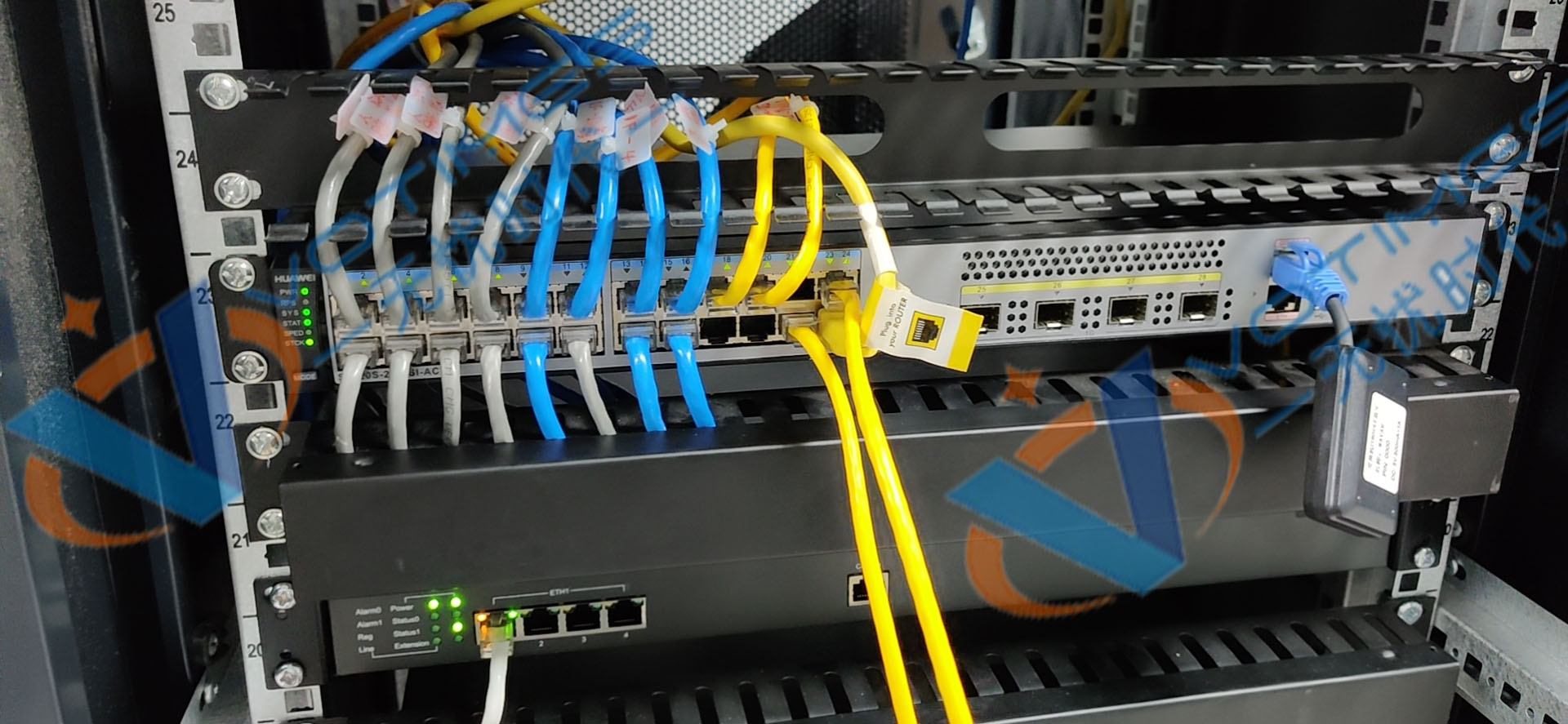
如何在Windows 10中删除临时文件
要删除这些临时文件,首先要做的是进入Windows设置菜单-齿轮-我们可以从桌面图标或通过按Windows键来访问它。
一旦我们有了Windows配置,下一步就是单击System。在左侧看到的列中,我们将看到一个名为“存储”的部分,我们可以从中管理与其相关的所有内容。
在下面,我们看到计算机中硬盘驱动器的碎片。但是我们剩下的选择是“此计算机(C :)”,可以访问Windows硬盘的内存配置,这是我们感兴趣的硬盘。
在此之后,我们将看到装饰硬盘的各种文件类型,但显然与我们有关的文件位于“临时文件”类别中。
此时,根据我们系统的过载程度,我们可能不得不等待几分钟,以等待屏幕加载并可以访问这些文档。
在这里,我们将看到计算机上拥有的各种临时文件。要删除它们,只需选择我们要删除的那些。我们可以选择我们认为方便的选项,一旦完成,我们所要做的就是单击“删除文件”按钮以开始该过程,并且我们的系统更加拥挤。
从Windows 10 Cleaner
Microsoft自己的系统具有一个简单的实用程序,使我们可以摆脱存储在计算机上的某些临时文件。为此,我们要做的第一件事是在任务栏上的搜索框中编写“空间清理”,然后单击显示的结果以打开该工具。
这将打开一个窗口,在该窗口中,我们将看到系统本身已计算出可以消除的空间量。现在,从可以删除的文件列表中,我们将决定要删除的所有内容。为此,我们只需要选中每个选项旁边显示的框,然后最后单击Clean system files按钮。
以前,我们可以看到删除所有选定文件时将恢复的MB或GB数量。
手动删除临时文件
如果我们愿意,还有另一个更直接的选择可以执行此过程。它是关于打开Windows文件资源管理器并访问C:WindowsTemp文件夹。因此,我们可以以更直接的方式手动删除它们。当然,我们必须知道,要访问此文件夹,我们的用户将必须具有管理员权限,并且这将消除所有用户共有的临时文件。
如果我们要删除的文件不使用某个用户,那么我们必须转到文件夹C:Users usernameAppDataLocalTemp并删除在该文件夹中找到的所有内容。现在,重要的是要知道AppData文件夹在默认情况下是隐藏的,因此,首先,我们必须显示它能够访问该路径。
为此,我们转到文件资源管理器中的“查看”选项,然后选中复选框,以显示所有隐藏的元素。然后,我们可以看到AppData文件夹并访问其内容。
在任何情况下,定期删除临时文件始终是明智的选择,因为在许多情况下,这些临时文件是无用的文件,会占用我们系统中的关键空间,从而可能不必要地减慢我们处理文件之前的日常工作。的计算机。






